Creación de una aplicación de ejemplo
Tax Reporting ofrece la opción de crear una aplicación de ejemplo que proporciona metadatos cargados previamente, datos y artefactos relacionados. Al probar este entorno listo para usar, puede explorar las capacidades y el rendimiento de Tax Reporting y, a continuación, utilizar la aplicación de ejemplo como referencia para modelar con más facilidad su propio proceso de negocio con sus datos y metadatos.
Nota:
La opción Aplicación de ejemplo solo está disponible con Enterprise Performance Management System Workspace.Como parte de la creación de la aplicación de ejemplo, se aplican automáticamente las siguientes funciones obligatorias:
- Realizar seguimiento de entrada de datos de varios orígenes : Datos adicionales y Datos gestionados
- Intercompañía : Datos intercompañía y Realizar seguimiento de eliminación de intercompañía
- Estándar de generación de informes : Informes de varios GAAP
- Estándar de generación de informes de IFRS, incluidas las siguientes funciones:
- Impuesto diferido no reconocido (DTNR)
- Conciliación de tipo impositivo en vigor consolidado
- CbC (informes país por país) proporciona las tablas completas 1, 2 y 3 para realizar análisis que evalúen el riesgo derivado de la transferencia de estrategias de asignación de precios.
Nota:
Si no desea utilizar IFRS o CbC para la aplicación, debe crear una nueva aplicación sin que esas características estén activadas, tal y como se indica en Creación de una nueva aplicación.Si desea utilizar Provisión de impuestos temporales en la aplicación, consulte Activación de funciones de la aplicación para activar la función.
Para crear una aplicación de ejemplo:
- Mediante la URL proporcionada para la instancia, inicie sesión en Tax Reporting como administrador del sistema.
- En la pantalla Tax Reporting, bajo Crear una aplicación de ejemplo, seleccione Crear.

- En la pantalla Crear aplicación de ejemplo, seleccione un usuario para los siguientes roles:
- Usuario avanzado : Seleccione el usuario que se asignará como usuario avanzado para la aplicación de ejemplo. Al usuario avanzado seleccionado se le debe asignar un rol de usuario avanzado explícito. Este rol puede otorgar acceso de lectura y escritura, y tiene la capacidad de ejecutar la automatización de impuestos para entidades e importar datos a las entidades.
- Administrador del servicio : Seleccione el usuario que se asignará como administrador del servicio para la aplicación de ejemplo. Este rol puede otorgar acceso de lectura y escritura, y tiene la capacidad de actualizar los datos del proceso de negocio, incluidos los metadatos de todas las entidades.
Nota:
No utilice el mismo usuario tanto para el rol de usuario avanzado y como de administrador del servicio, incluso si se han asignado a ese usuario los roles de administrador del servicio y usuario avanzado. Cada rol se debe asignar a un usuario diferente.
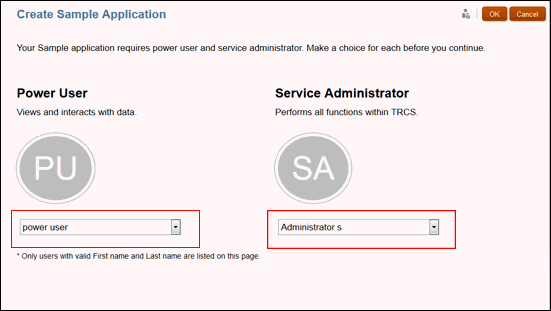
- Haga clic en Aceptar para iniciar el proceso de creación de la aplicación.
Nota:
Esto tardará unos minutos, así que no cierre la ventana del explorador hasta que se muestre el mensaje de finalización. - Haga clic en Aceptar en el mensaje de finalización.
En la página de inicio, puede empezar a explorar y trabajar con la aplicación de ejemplo para crear su propia aplicación.